Explain Everything白板工具
类似应用
-

跳跳舞蹈(跳吧)app 运动健身 / 36.3M
-

-

-

食安快线通用版app 办公学习 / 62.82M
-

精品推荐
专题推荐
本类排行
- 1 查看
- 2 查看
- 3 查看
- 4 Desmos函数绘图app官方中文版(图形计算器)
- 5 scratch少儿编程app
- 6 链工宝App
- 7 notion最新版本
- 8 贵州招考App最新版
- 9 黔职通app最新版
- 10 小盒课堂app
详情介绍
Explain Everything中文版是一款简单方便的交互式白板软件,是当今市场具有活力、易于使用且功能强大的课程创建和交付工具之一。软件界面简洁干净,直观展示各个工具的分布与内容,支持用户可以在任何时间和地点共享白板,能和其他人一起在线标注,与团队保持信息同步。
Explain Everything不仅仅能做笔记,还可以使用便签功能、处理导入的文档以及对PDF进行注释,在使用过程中可以录制和编辑视频,然后分享给其他人,还给提供了图像、便签、剪贴画、浏览器、方程式和超链接等多种插入方式,丰富用户的创作内容。感兴趣的小伙伴来到本站下载吧!

软件特点
1、录制和编辑白板视频课程,然后通过云自动分享!
2、捕捉想法、创建交互式演示并使用 PDF 注释进行教学。
3、使用投票、定时器和Spinner 等参与应用程序来促进学生的参与和深度关注。
4、使用铅笔手写笔绘图、书写、草图记录、可视化和涂鸦,然后在课堂或在线轻松呈现材料。
5、使用图像、便笺、剪贴画、形状、Web 浏览器、方程式、超链接、文本框和注释网格丰富您的材料。
6、借助Explain Everything Drive 云将材料数字化并存储在一个地方;可以在任何地方通过任何设备使用。
7、通过在课堂和云中托管小组作业与学生进行协作。
8、通过SharePlay 或流行的会议工具(包括Zoom 或Microsoft Teams)进行广播。
Explain Everything白板工具如何使用
1、点击左边最上边一个按钮,可以插入新对象,不仅能插入照片,还可以插入视频、文件,便利贴自带的剪贴画以及网页等。

2、点击第二个手图案按钮,再次点击对象,可以对插入的图片,便利条和剪贴画进行各种操作。


3、双击便利贴可以输入文字,可以更换文字颜色、大小、对齐方式、粗斜体以及增减便利贴等操作。

4、支持用户在创建新的项目时进行录屏,点击最下方录制按钮即可开始录制,录完就能裁剪视频,可导出GIF文件和视频文件分享或者保存。

5、Explain Everything为用户准备了多种模板,用户可以在这里面随意挑选喜欢的模板。

6、用户可以编辑模板里面任何一个素材,进行删除、旋转、翻转、锁定等操作。

7、如果发现喜欢的小素材可以添加为剪贴画,下次创作的时候可以使用,在剪贴画栏里找到。


Explain Everything白板工具软件常见问题
【处理视频通常需要多长时间?】
1、上传:持续时间取决于项目规模和互联网连接上传速度。添加到项目中的资源(视频、图像、文档)越多,上传所需的时间就越长。如果您已经在处理云项目,则可以跳过此步骤,因为它已经上传。
2、转换:当您将录音添加到项目中时,它并不是立即的视频文件,而是Explain Everything 专有的可编辑文件格式。这使您能够倒带、编辑或添加缺失的元素,而无需视频渲染停机。
更新日志
v8.0.1版本
1、界面更新
• 界面的新风格使其更符合Promethean系列应用程序的家族特征。大多数元素保留了它们的作用和位置,因此您可以使用Explain Everything如以前一样,只是外观焕然一新。
拖动复制(高级和专业版计划)
• 通过简单地拖动画布上的对象来创建对象的副本。要在对象上启用拖动复制功能,请使用手形工具选择它,然后从更多···菜单中选择拖动复制。
应用截图
猜您喜欢

- 白板软件大全
- 如今在线学习成为了主流的学习方式,考研、考公等都是通过手机、平板刷题,学习时免不了需要打草稿、整理思路,那么拥有一款好用的白板app将能够让您的在线学习效率更高、体验更好!
白板软件大全为用户提供了各种手机白板写字软件,其中包含希沃白板、OneNote、云记、千本笔记、boardmix、妙笔生花等,不同软件的侧重领域不同,用户可根据自身需求选择适合自己的白板app下载体验!
-

-

OneNote安卓版 办公学习 / 89.9M
-

-

-

boardmix手机版 办公学习 / 32.7M
-

妙笔生花Autodesk SketchBook安卓版 图形图像 / 59.06M











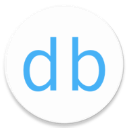






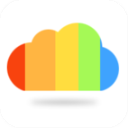



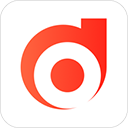
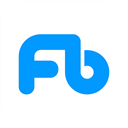
























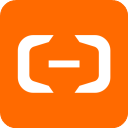



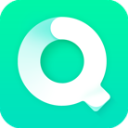


 赣公网安备 36010602000087号
赣公网安备 36010602000087号